一、为什么要给OPPO手机做格式化?
很多用户把“格式化”当成万能药,其实它更像一次大手术。常见场景包括:
- 系统卡顿到连微信都闪退,重启无效;
- 准备二手出售,**彻底抹除隐私数据**;
- 升级ColorOS失败,卡在开机界面;
- 病毒或顽固木马反复查杀不干净。
二、oppo手机格式化会删除什么?
一句话:**除系统固件外,几乎全部清空**。具体包括:
- 所有已安装应用及个人账号信息;
- 照片、视频、音乐、文档等**内部存储文件**;
- 短信、通话记录、联系人(若未同步到云端);
- 应用数据,例如微信聊天记录、游戏进度;
- Wi-Fi密码、蓝牙配对记录、系统设置偏好。
注意:若插有**外置TF卡**,格式化时默认不触及,但手动勾选“同时清除SD卡”才会一并清空。
三、格式化前必须做的三件事
1. 完整云端备份
打开「设置-云服务-整机备份」,确保开关已开启并手动点一次“立即备份”。**ColorOS 13以上支持微信数据独立备份**,记得勾选。
2. 导出重要文件到电脑
用原装数据线连接电脑,选择「文件传输」模式,把DCIM、Download、Documents文件夹整体复制到硬盘。**加密文件夹需先解密再拷贝**。
3. 记录关键账号密码
OPPO账号、谷歌账号、银行App令牌等提前写在纸上,避免格式化后收不到验证码。
四、两种官方格式化 *** 详解
*** 一:系统内恢复出厂设置(最简单)
适合能正常开机的场景:
- 进入「设置-系统设置-重置选项」;
- 选择「清除所有数据(恢复出厂设置)」;
- 输入锁屏密码后,**再次确认格式化**;
- 等待进度条走完自动重启,首次开机约需5-10分钟。
*** 二:Recovery模式强制清除(救砖专用)
当手机无法进入系统时使用:
- 关机后,**同时按住电源键+音量减键**直到出现OPPO logo;
- 选择语言「简体中文」;
- 点「清除数据」-「格式化数据分区」;
- 输入屏幕提示的验证码,确认后等待完成;
- 返回主菜单点「重启」即可。
五、格式化后首次开机的优化设置
别急着装应用,先做这些能让系统更流畅:
- 跳过广告:在「设置-密码与安全-系统安全」关闭「个性化广告推荐」;
- 关闭自动更新:应用商店设置里禁用「WLAN下自动更新」;
- 限制后台启动:「手机管家-权限管理-自启动管理」里**仅保留微信、支付宝**。
六、常见疑问解答
Q:格式化后还能恢复照片吗?
若未提前备份,**普通用户几乎无法恢复**。即使专业工具也只能找回部分碎片化文件,且需Root,存在变砖风险。
Q:格式化能否降级系统版本?
不能。恢复出厂设置仅清除用户数据,**系统分区不会被回退**。想降级需用官方降级包或售后刷机。
Q:提示“需要验证OPPO账号”怎么办?
这是激活锁功能,输入**最后一次登录的OPPO账号密码**即可。若忘记密码,需通过官网申诉或携带购机凭证到售后解锁。
七、给不同机型的特别提醒
虽然步骤大同小异,但细节有差异:
- Find X系列:关机后需**先按音量加再插数据线**才能进Recovery;
- Reno 10倍变焦版:格式化后首次开机会强制校准陀螺仪,**需水平放置手机**;
- A系列低端机:由于存储芯片速度较慢,格式化过程可能长达20分钟,切勿中途断电。
八、格式化后的长期维护建议
想让手机保持“新机般流畅”,记住三点:
- 每月手动清理「文件管理-清理存储」中的**大文件与缓存**;
- 关闭不常用App的「通知权限」和「后台高耗电」;
- 每半年做一次「设置-系统修复」中的**深度扫描**,提前发现存储坏块。
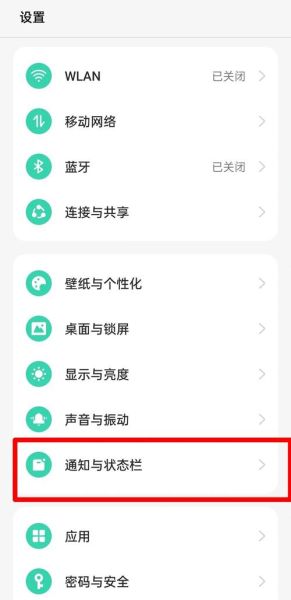
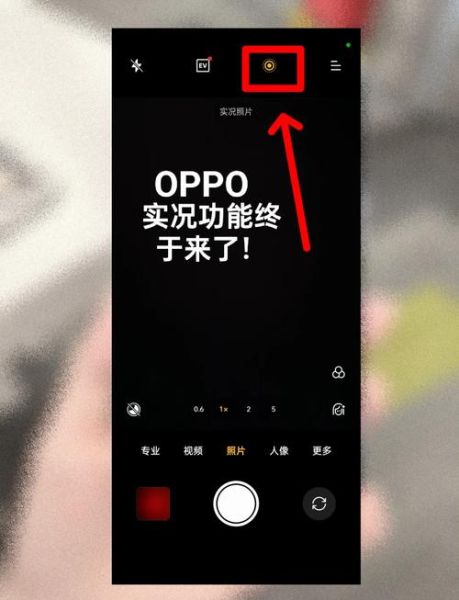
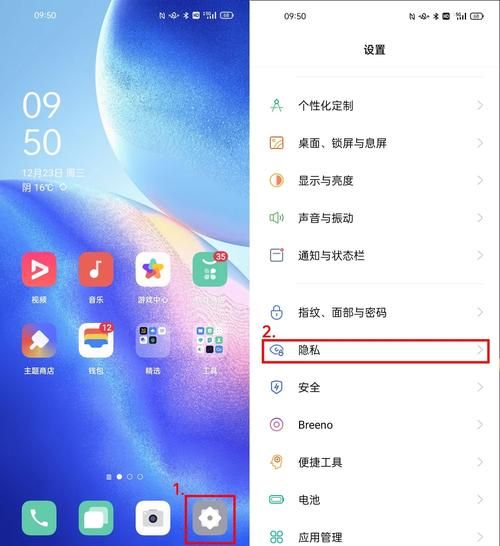
暂时没有评论,来抢沙发吧~